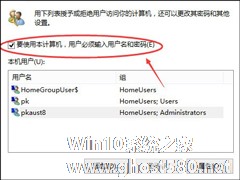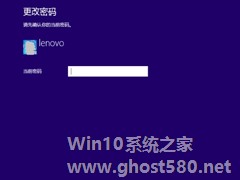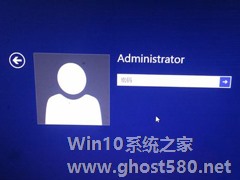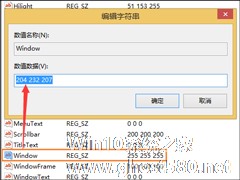-
Win8系统怎么设置电脑开机密码?Win8系统设置电脑开机密码的方法
- 时间:2024-04-20 16:00:58
大家好,今天Win10系统之家小编给大家分享「Win8系统怎么设置电脑开机密码?Win8系统设置电脑开机密码的方法」的知识,如果能碰巧解决你现在面临的问题,记得收藏本站或分享给你的好友们哟~,现在开始吧!
在当今社会下,越来越多的人拥有电脑,而在这当中有许多人为了自己电脑的安全,都会为自己的电脑设置一个开机密码,这样就不会被随便被人就开启电脑了,不过也有很大一部分人并不懂怎么设置开机密码。那么,Win8系统怎么设置电脑开机密码呢?接下来,我们就一起往下看看吧!
方法步骤
1、打开控制面板,并在控制面板中找到用户账户,并点击进入相关界面;
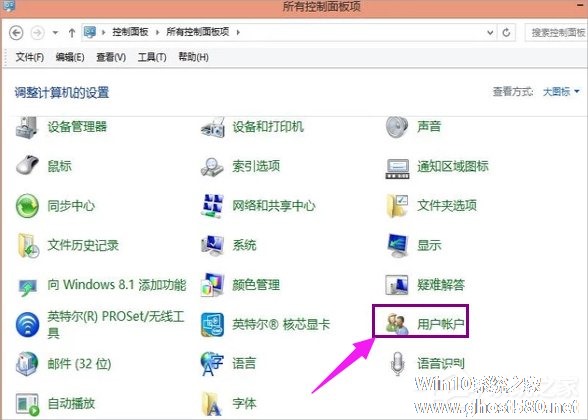
2、在进入的用户账户界面中大概界面中间位置找到更改账户信息,然后点击底下如图的图标信息;
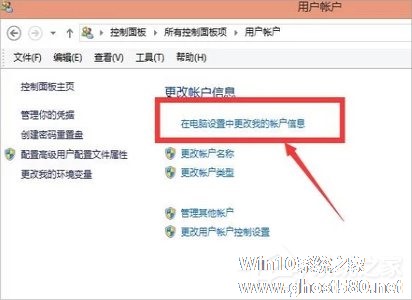
3、点击进入后的界面后,在界面中就可以看到有关账户的一个界面,点击登陆选项,并进入。然后点击密码,更改,将密码进行修改;
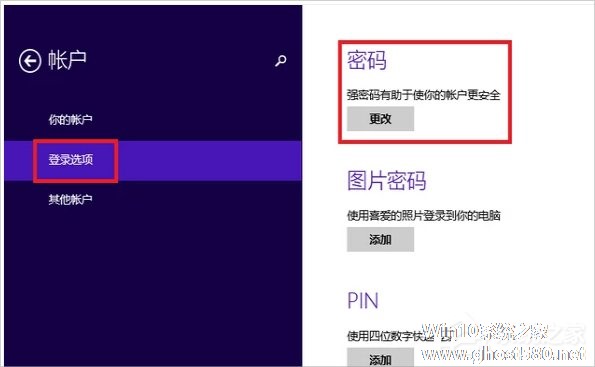
4、然后根据新页面的提示做出写出相应的信息;
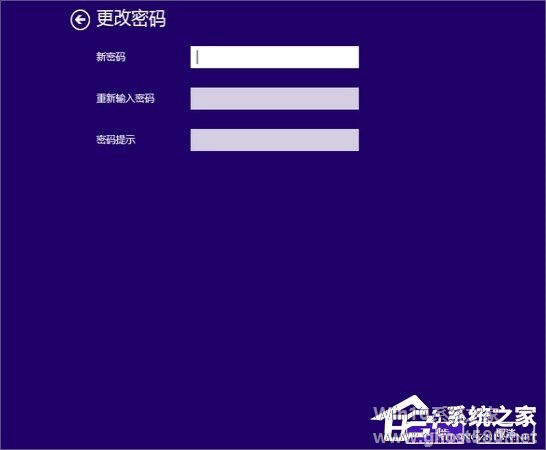
5、下一步后就保存了相关的密码信息修改;
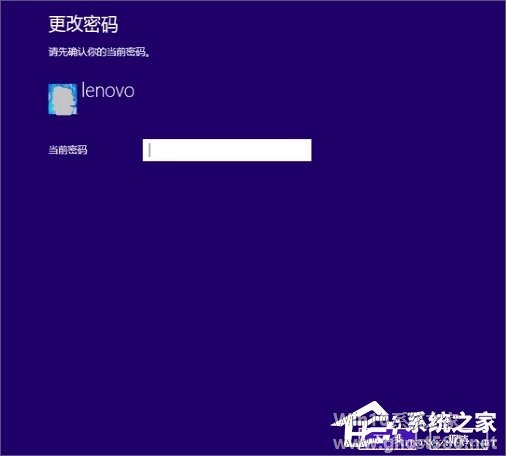
6、再次关闭电脑重新启动的时候,密码就可以用。

以上就是Win8系统设置电脑开机密码的具体方法,按照以上方法进行操作后,如果要开启电脑就必须要输入密码才行了,这在一定程度上保护了我们的电脑安全。
以上就是关于「Win8系统怎么设置电脑开机密码?Win8系统设置电脑开机密码的方法」的全部内容,本文讲解到这里啦,希望对大家有所帮助。如果你还想了解更多这方面的信息,记得收藏关注本站~
『Win10系统之家独②家♀使用,转载请联系!』
相关文章
-
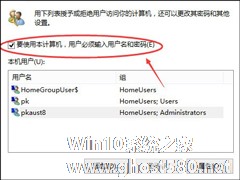
Win8系统怎么取消电脑开机密码?设置开机不用输入密码的方法
Win8系统怎么取消电脑开机密码?如果只是想取消密码,在账户设置中可以直接设置空密码,若是想要在开机的时候就跳过密码输入,但又可以保证密码不被取消,可以使用以下方法进行操作,具体步骤请看下文。
Win8系统怎么取消电脑开机密码?
1、右键开始菜单,打开运行;
2、在运行对话框里输入:netplwiz,然后点击确定;
3、点击后,在用户帐... -
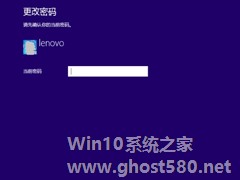
Win8系统怎么设置电脑开机密码?Win8系统设置电脑开机密码的方法
在当今社会下,越来越多的人拥有电脑,而在这当中有许多人为了自己电脑的安全,都会为自己的电脑设置一个开机密码,这样就不会被随便被人就开启电脑了,不过也有很大一部分人并不懂怎么设置开机密码。那么,Win8系统怎么设置电脑开机密码呢?接下来,我们就一起往下看看吧!
方法步骤
1、打开控制面板,并在控制面板中找到用户账户,并点击进入相关界面;
2、在进入的... -
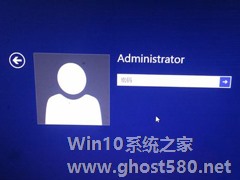
不想别人使用自己的电脑,最好的办法就是给自己的电脑设置一个开机的密码。这样别人就用不了你的电脑了,因为他们不知道你的密码是多少,只有输入正确的密码才可以进入系统桌面,才能够使用电脑。那Win8系统如何给自己的电脑设置开机密码呢?现在小编就和大家说一下Win8给电脑设置开机密码的方法。
方法如下:
1、开始界面下点击【桌面】或【Win+D】快捷键或单独按【Win... -
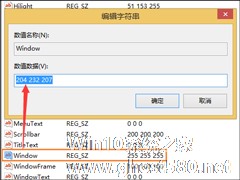
都是眼睛是心灵的窗口,我们在玩游戏、办公、编辑文件的时候难免需要长时间使用计算机,因为屏幕上的“白纸黑字”显示的而这点却是和保护视力设置背道而驰,笔者就此为题,向用户表述Win8系统怎么使用保护视力设置。
Win8系统怎么使用保护视力设置:
1、使用快捷键win+r打开“运行”。
2、然后输入“regedit”打开注册表。依次打开HKEY_CURR...